ดู Netflix ออฟไลน์: แอป Netflix เทียบกับโปรแกรมดาวน์โหลดวิดีโอ Netflix ของบุคคลที่สาม คุณชอบอันไหนมากกว่ากัน
เผยแพร่แล้ว: 2022-11-11Netflix มีคุณสมบัติการดาวน์โหลดออฟไลน์แบบเนทีฟที่อนุญาตให้ผู้ใช้ดาวน์โหลดเนื้อหาโปรดเพื่อดูแบบออฟไลน์ แต่ใครก็ตามที่เคยใช้คุณสมบัตินั้นรู้ดีว่ามีข้อจำกัดมา
เนื่องจากข้อจำกัดเหล่านี้ ประสบการณ์การรับชมแบบออฟไลน์ของคุณจึงถูกบุกรุก ดังนั้นเพื่อแก้ปัญหานี้ ซอฟต์แวร์ดาวน์โหลดวิดีโอ Netflix ของบริษัทอื่นจึงเข้ามาช่วยเหลือ
อย่างไรก็ตาม ในฐานะผู้ใช้ Netflix คุณชอบแบบไหนในแง่ของการดูแบบออฟไลน์ แอป Netflix หรือซอฟต์แวร์ดาวน์โหลด Netflix ของบริษัทอื่น อย่าเพิ่งรีบตัดสินใจ อ่านต่อไปแล้วตัดสินใจเลือกเองในภายหลัง
1. คุณลักษณะการดาวน์โหลดแบบออฟไลน์ในตัวด้วยแอป Netflix
Netflix ทราบดีว่ามีความต้องการดูแบบออฟไลน์มากเกินไป ด้วยเหตุนี้จึงเปิดตัวฟีเจอร์ดาวน์โหลดแบบออฟไลน์ที่อนุญาตให้ผู้ใช้ดาวน์โหลดภาพยนตร์เรื่องโปรดและรายการทีวีเพื่อดูแบบออฟไลน์เมื่ออยู่ไกลบ้านซึ่งอาจมีการเชื่อมต่ออินเทอร์เน็ตที่เชื่อถือได้ ปัญหาใหญ่
จุดประสงค์ของคุณสมบัติการดาวน์โหลดออฟไลน์แบบเนทีฟนี้เป็นสิ่งที่ดี อย่างไรก็ตาม มีข้อจำกัดและข้อจำกัดบางประการที่อาจป้องกันไม่ให้ผู้ใช้ตกหลุมรักมัน
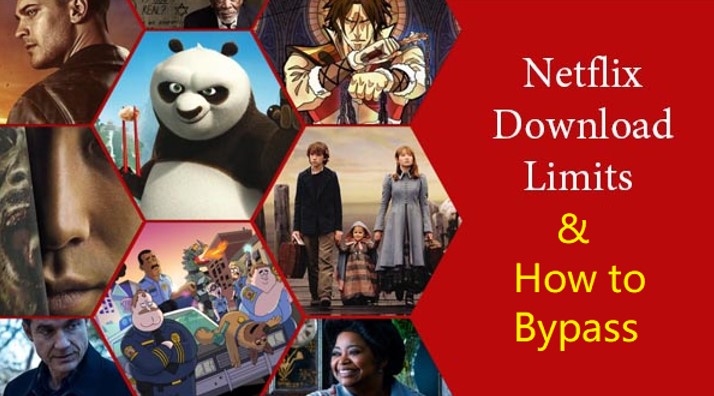
ข้อจำกัดและข้อจำกัดเหล่านั้นรวมถึง:
- อาจมีการดาวน์โหลดชื่อภาพยนตร์หรือรายการทีวีบางเรื่องเท่านั้น มีโอกาสที่ภาพยนตร์หรือรายการที่คุณต้องการดาวน์โหลดจะไม่สามารถดาวน์โหลดได้
- คุณลักษณะการดาวน์โหลดแบบออฟไลน์ในตัวมีให้ใช้งานในอุปกรณ์ที่ระบุเท่านั้น รวมถึงสมาร์ทโฟน ios และ Android, แท็บเล็ต Amazon Fire, พีซีและแท็บเล็ต Windows และคอมพิวเตอร์ Chromebook และ Chromebox บางรุ่น
- วิดีโอที่คุณดาวน์โหลดไปยังอุปกรณ์เหล่านั้นจะถูกเก็บไว้ในแอพ Netflix ซึ่งหมายความว่าคุณไม่สามารถย้ายหรือโอนไฟล์สื่อที่ดาวน์โหลดไปยังอุปกรณ์อื่นเพื่อเล่น
- วิดีโอที่ดาวน์โหลดมาจะถูกเข้ารหัสด้วยการเข้ารหัส DRM ดังนั้นคุณจึงสามารถทำได้ด้วยแอป Netflix บนอุปกรณ์ที่คุณดาวน์โหลดเท่านั้น คุณไม่สามารถใช้ เครื่องเล่น สื่อของบริษัทอื่นในการรับชมได้
- มีวันหมดอายุแนบมากับไฟล์ที่ดาวน์โหลดแต่ละไฟล์ โดยปกติ คุณสามารถเก็บไว้ได้ 30 วัน บางรายการอาจน้อยกว่านั้น อาจอยู่ที่ 14 หรือ 7 วัน เมื่อหมดเวลา ไฟล์จะถูกลบออกจากอุปกรณ์ของคุณโดยอัตโนมัติ ไม่ว่าคุณจะดูจนจบหรือไม่ก็ตาม คุณจะต้องดาวน์โหลดใหม่หากยังไม่ได้ดาวน์โหลด
- เมื่อคุณเริ่มดูไฟล์ที่ดาวน์โหลด คุณจะต้องดูให้จบภายใน 24 ชั่วโมง มิฉะนั้น ไฟล์จะถูกลบโดยอัตโนมัติด้วย
- แม้ว่าคุณจะสามารถดาวน์โหลดเนื้อหาซ้ำได้หลังจากที่หมดอายุแล้ว แต่บางเรื่องสามารถดาวน์โหลดได้ในช่วงเวลาจำกัดต่อปีเท่านั้น
2. โปรแกรมดาวน์โหลดวิดีโอ Netflix บุคคลที่สาม
หากคุณไม่สามารถทนต่อข้อจำกัดและข้อจำกัดของคุณสมบัติการดาวน์โหลดแบบออฟไลน์ในตัวที่มาพร้อมกับแอป Netflix ในอุปกรณ์ของคุณ ซอฟต์แวร์ดาวน์โหลดวิดีโอ Netflix ของบริษัทอื่นเป็นทางเลือกเดียวของคุณในการดูวิดีโอ Netflix โดยไม่ต้องเชื่อมต่ออินเทอร์เน็ตแบบสด
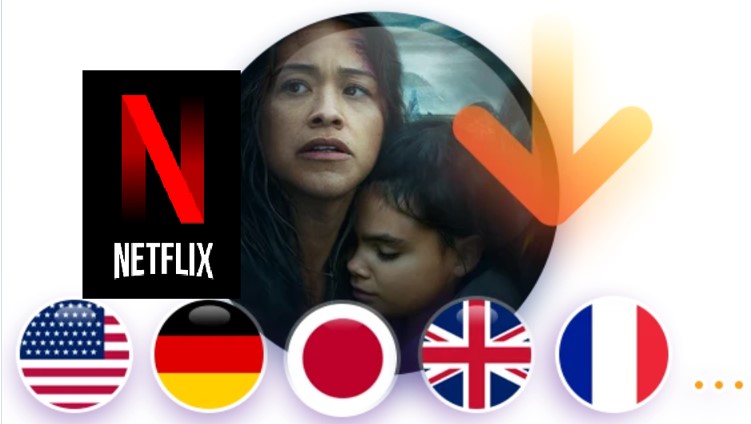
ข้อดีของตัวดาวน์โหลด Netflix ภายนอกนั้นชัดเจน ยกเว้นข้อเดียว — คุณอาจต้องจ่ายเงิน ดังที่กล่าวไปแล้ว หากคุณสามารถบันทึกภาพยนตร์และรายการทีวีโปรดของ Netflix ไว้ในฮาร์ดไดรฟ์ของคอมพิวเตอร์ของคุณอย่างถาวรได้ แล้วทำไมจะไม่ได้ล่ะ จะเป็นการใช้เงินอย่างดี
เมื่อพูดถึงการดาวน์โหลดวิดีโอ Netflix ด้วยโปรแกรมดาวน์โหลดวิดีโอสตรีมมิ่งภายนอก ก็มีตัวเลือกมากมายให้คุณเลือก ด้านล่างนี้เป็นตัวอย่างที่ดีอย่างหนึ่งของเครื่องมือดังกล่าวในตลาด
3. ดาวน์โหลดวิดีโอ Netflix ด้วย StreamFab Netflix Downloader
ในฐานะที่เป็นซอฟต์แวร์ดาวน์โหลดวิดีโอ Netflix แบบรวมทุกอย่าง StreamFab Netflix Downloader มีทุกอย่างที่คุณนึกออก โปรแกรมดาวน์โหลดวิดีโอนี้ต่างจากแอป Netflix ดั้งเดิมตรงที่ให้คุณดาวน์โหลดทุกอย่างบนแพลตฟอร์มได้อย่างแท้จริง
กล่าวคือ คุณสามารถดาวน์โหลดอะไรก็ได้ที่คุณต้องการจาก Netflix ก่อนที่ไฟล์จะถูกลบ เพื่อให้คุณสามารถเก็บไฟล์สื่อที่ดาวน์โหลดไว้กับคุณในระยะเวลาไม่จำกัด จนกว่าคุณจะลบออกด้วยตนเอง
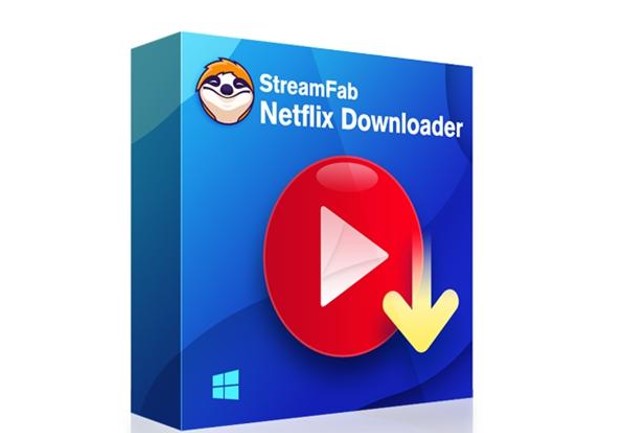
3.1 ข้อดีของ StreamFab Netflix Downloader
ด้านล่างนี้คือคุณสมบัติอันทรงพลังที่ตัวดาวน์โหลด Netflix นำเสนอ:
● ดาวน์โหลดวิดีโอ Netflix จากประเทศใดก็ได้ตราบเท่าที่มีให้บริการในประเทศหรือภูมิภาคนั้น
- ทำงานร่วมกับเครื่องมือซอฟต์แวร์ VPN ที่สำคัญเพื่อให้คุณสามารถดาวน์โหลดวิดีโอที่ไม่ได้มีไว้สำหรับประเทศหรือภูมิภาคของคุณ
- บันทึกวิดีโอ Netflix ที่ดาวน์โหลดเป็นไฟล์ MP4 หรือ MKV ที่คุณสามารถเล่นได้บนสมาร์ทโฟน แท็บเล็ต คอมพิวเตอร์ เกมคอนโซล และอุปกรณ์ที่ทันสมัยอื่นๆ
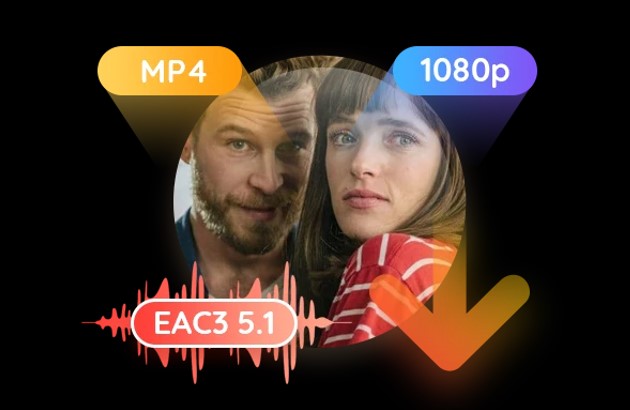

- คุณภาพวิดีโอที่ส่งออกของวิดีโอที่ดาวน์โหลดสามารถสูงถึง 1080p และคุณภาพเสียงสามารถสูงถึง EAC3 5.1
- ให้คุณดาวน์โหลดแทร็กเสียงและคำบรรยายในภาษาของคุณเอง เพื่อให้คุณเข้าใจบรรทัดต่างๆ ได้ดีขึ้น
- เสนอวิธีจัดการซับไตเติ้ลที่ดาวน์โหลดมาสองวิธี เพื่อแสดงผลลงในวิดีโอโดยตรง หรือบันทึกเป็นไฟล์ .srt แยกต่างหากที่เข้ากันได้กับอุปกรณ์ส่วนใหญ่
- ใส่ชื่อภาพยนตร์มากขึ้นหรือแม้แต่ตอนของรายการทีวีทั้งซีซันจำนวนมากในงานดาวน์โหลดในคราวเดียว และดาวน์โหลดเป็นชุด 5 รายการพร้อมกัน
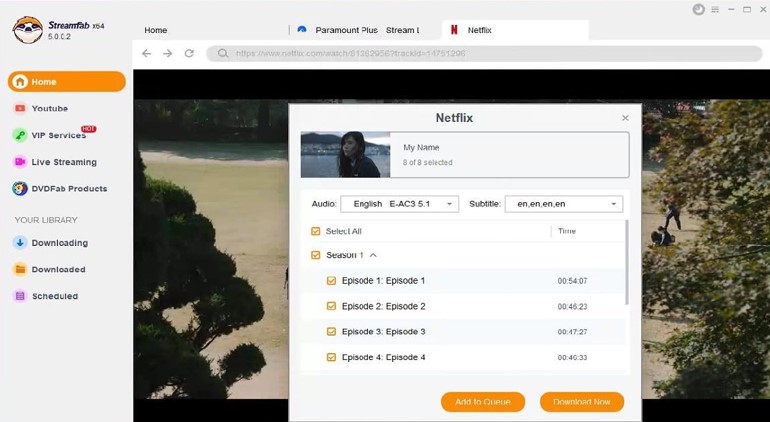
- ดาวน์โหลดตอนรายการทีวีออกใหม่โดยอัตโนมัติตามเวลาที่คุณกำหนด
- ดาวน์โหลดข้อมูลเมตาของวิดีโอเมื่อดาวน์โหลดวิดีโอเพื่อช่วยให้คุณจัดระเบียบและจัดการไลบรารีสื่อที่ดาวน์โหลดได้ดีขึ้นด้วยเซิร์ฟเวอร์สื่อของคุณเอง เช่น Kodi, Plex, PlayerFab หรืออื่นๆ
- ไฟล์ MP4 หรือ MKV ที่ดาวน์โหลดมาเป็นไฟล์ถาวร หมายความว่าคุณสามารถเก็บไว้ดูได้ไม่จำกัด
- ใช้เทคโนโลยีการเร่งด้วยฮาร์ดแวร์เพื่อดาวน์โหลดวิดีโอด้วยความเร็วสูงมาก เพียงประมาณ 10 นาทีสำหรับภาพยนตร์ปกติ
- ทำงานบน Windows, macOS และระบบปฏิบัติการ Android ด้วย
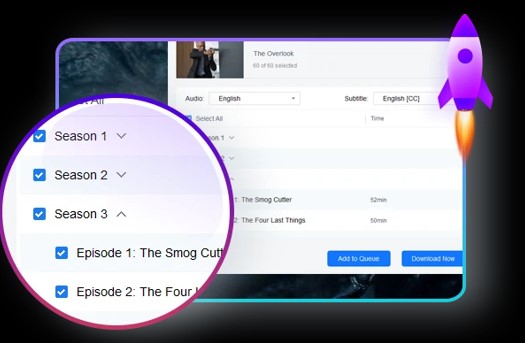
3.2 ข้อเสียของ StreamFab Netflix Downloader
หลังจากอธิบายข้อดีทั้งหมดแล้ว คุณอาจสงสัยว่าข้อเสียคืออะไร ตรวจสอบด้านล่าง:
- คุณสามารถดาวน์โหลดได้เพียง 50 เรื่องต่อวัน ซึ่งสัปดาห์ละ 350 ครั้งเพื่อป้องกันไม่ให้ Netflix ปิดกั้น
- ความละเอียดวิดีโอเอาท์พุตสูงสุดในปัจจุบันคือ 1080p ยังไม่มีตารางเวลาสำหรับเอาต์พุต 4K
3.3 วิธีดาวน์โหลดวิดีโอ Netflix
StreamFab Netflix Downloader ใช้งานง่ายมาก ไม่ต้องใช้เส้นโค้งการเรียนรู้ ด้านล่างนี้คือขั้นตอนโดยละเอียดในการดาวน์โหลดวิดีโอ Netflix ด้วยซอฟต์แวร์นี้
- เปิดแอป StreamFab หลังจากติดตั้งบนพีซีของคุณ
- หากต้องการเข้าถึงเว็บไซต์ Netflix ให้ไปที่ตัวเลือกบริการวีไอพีทางด้านซ้ายและเลือก Netflix จากรายการบริการที่รองรับทางด้านขวา
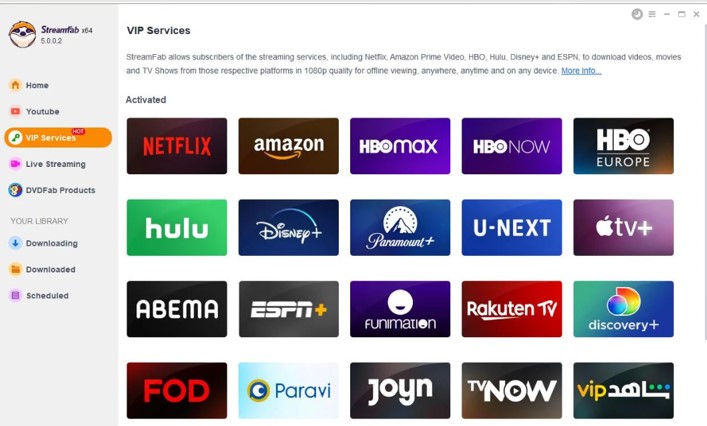
- เข้าสู่ระบบบัญชี Netflix ของคุณด้วยการสมัครรับข้อมูล
- ค้นหาและดูรายการทีวีหรือภาพยนตร์ที่คุณต้องการดาวน์โหลด
- ป๊อปอัปดาวน์โหลดจะปรากฏขึ้นโดยอัตโนมัติเมื่อคุณดูวิดีโอ ปรับคุณภาพวิดีโอ เสียง และคำบรรยายตามที่คุณต้องการ แล้วคลิกปุ่ม "ดาวน์โหลดทันที" เพื่อเริ่มดาวน์โหลด
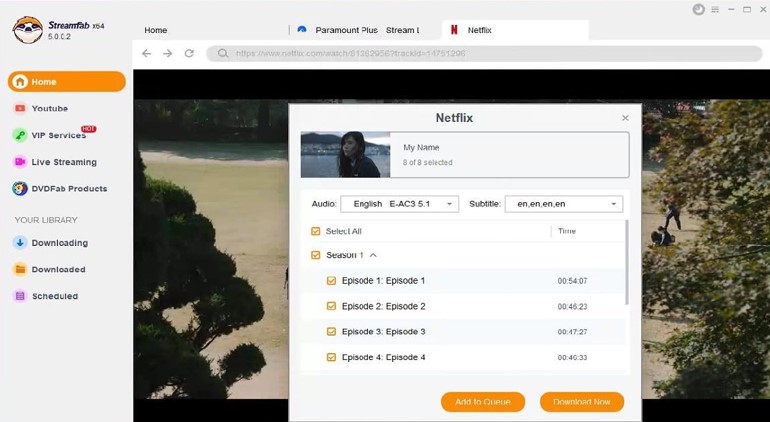
- คุณสามารถดูความคืบหน้าในการดาวน์โหลดได้โดยไปที่เมนูที่ระบุว่า "กำลังดาวน์โหลด" และคุณสามารถดูวิดีโอที่ดาวน์โหลดแล้วได้โดยไปที่ส่วน "ดาวน์โหลดแล้ว"
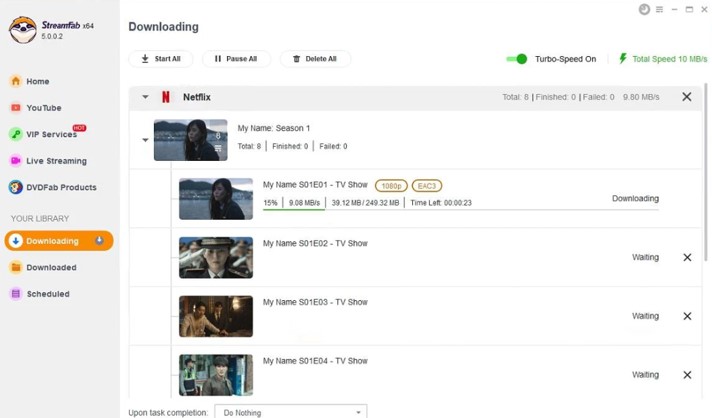
- คุณสามารถรับชมวิดีโอที่ดาวน์โหลดบนแอพ StreamFab หรือรับชมบนอุปกรณ์ของคุณได้โดยตรง เนื่องจากวิดีโอจะถูกจัดเก็บไว้ในอุปกรณ์ของคุณทันทีหลังจากดาวน์โหลดแล้ว
บทสรุปสุดท้าย
ในโพสต์นี้ เราได้แบ่งปันความคิดของเราเกี่ยวกับวิธีรับชมวิดีโอ Netflix แบบออฟไลน์สองวิธีที่แตกต่างกัน โดยใช้แอป Netflix ดั้งเดิมหรือซอฟต์แวร์ดาวน์โหลดวิดีโอ Netflix ของบริษัทอื่น แต่ละคนมีข้อดีและข้อเสียของตัวเองที่อาจดึงดูดหรือกีดกันคุณ ยังคงเป็นการตัดสินใจของคุณว่าจะเลือกวิธีใด
หากคุณเป็นผู้ใช้ Netflix อยู่แล้ว คุณอาจคุ้นเคยกับคุณลักษณะการดาวน์โหลดแบบออฟไลน์ของแอป Netflix อยู่แล้ว เรายังคงแนะนำให้คุณลองใช้วิธีอื่น หากคุณเพิ่งเริ่มใช้ Netflix คุณควรลองทั้งสองอย่าง ไม่ว่าในกรณีใด คุณควรจะสามารถตัดสินใจขั้นสุดท้ายได้อย่างชาญฉลาด
